مؤلف:
William Ramirez
تاريخ الخلق:
24 شهر تسعة 2021
تاريخ التحديث:
1 تموز 2024

المحتوى
بشكل افتراضي ، يتصل بك Siri (Siri) بالاسم. ومع ذلك ، يمكنك إخبار Siri باسمك المستعار أو تعيين اسمك يدويًا. يمكنك أيضًا إصلاح الطريقة التي يلفظ بها Siri اسمك.
خطوات
الطريقة 1 من 2: تغيير الاسم الذي يناديك به Siri
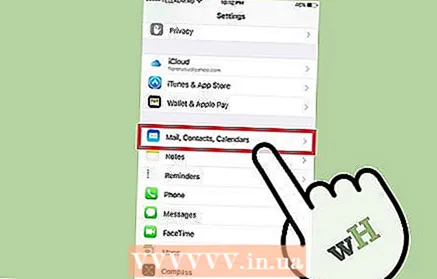 1 تخصيص معلومات الاتصال الشخصية الخاصة بك. سيتصل بك Siri بالطريقة التي حددتها في جهة الاتصال الشخصية الخاصة بك. قد لا يتم تكوين هذه المعلومات - يمكنك دائمًا إضافة إدخال أو تغيير إدخال موجود في الإعدادات.
1 تخصيص معلومات الاتصال الشخصية الخاصة بك. سيتصل بك Siri بالطريقة التي حددتها في جهة الاتصال الشخصية الخاصة بك. قد لا يتم تكوين هذه المعلومات - يمكنك دائمًا إضافة إدخال أو تغيير إدخال موجود في الإعدادات. - افتح الإعدادات وحدد البريد ، جهات الاتصال ، التقاويم.
- قم بالتمرير لأسفل إلى My Info.
- حدد جهة الاتصال الشخصية الخاصة بك أو قم بإنشاء واحدة إذا لم يكن لديك واحدة بالفعل.
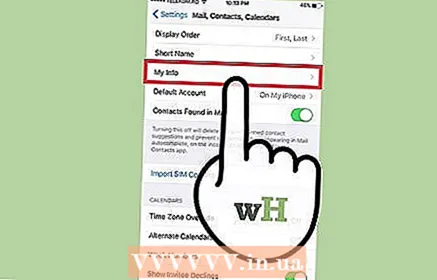 2 قم بتغيير معلومات الاتصال الشخصية الخاصة بك لتغيير الاسم الذي يستخدمه Siri للاتصال بك. بشكل افتراضي ، يتصل بك Siri باسمك في ملف الاتصال الشخصي الخاص بك. قم بتغيير معلومات الاتصال الشخصية الخاصة بك وسيقوم Siri بالاتصال بك بشكل مختلف.
2 قم بتغيير معلومات الاتصال الشخصية الخاصة بك لتغيير الاسم الذي يستخدمه Siri للاتصال بك. بشكل افتراضي ، يتصل بك Siri باسمك في ملف الاتصال الشخصي الخاص بك. قم بتغيير معلومات الاتصال الشخصية الخاصة بك وسيقوم Siri بالاتصال بك بشكل مختلف. - افتح تطبيق جهات الاتصال.
- حدد جهة الاتصال الخاصة بك ثم تحرير.
- قم بتغيير الاسم كما تريد أن يتصل بك Siri.
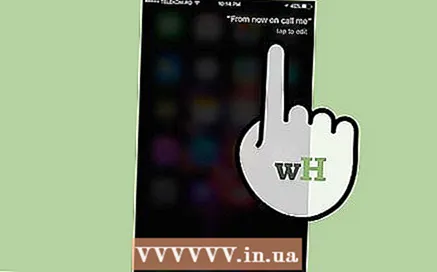 3 اطلب من Siri الاتصال بك باسمك المستعار. إذا أردت ، يمكنك جعل Siri يتصل بك باسم مختلف.
3 اطلب من Siri الاتصال بك باسمك المستعار. إذا أردت ، يمكنك جعل Siri يتصل بك باسم مختلف. - افتح Siri بالضغط مع الاستمرار على زر الصفحة الرئيسية.
- قل بالإنجليزية: "من الآن فصاعدًا ، اتصل بي ..." - في نهاية العبارة ، قل اسمك الجديد أو لقبك. سيري سيؤكد اسمك الجديد. ستعمل هذه العملية على تغيير الإدخال في حقل "الاسم المستعار" في جهات الاتصال الشخصية الخاصة بك.
الطريقة 2 من 2: تغيير نطق Siri
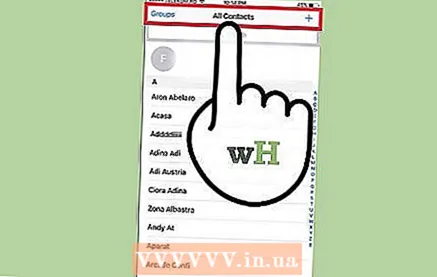 1 افتح جهات الاتصال. إذا كان Siri ينطق اسمك (أو شخص ما في قائمة جهات الاتصال الخاصة بك) بشكل غير صحيح ، فيمكنك تغيير النطق.
1 افتح جهات الاتصال. إذا كان Siri ينطق اسمك (أو شخص ما في قائمة جهات الاتصال الخاصة بك) بشكل غير صحيح ، فيمكنك تغيير النطق. 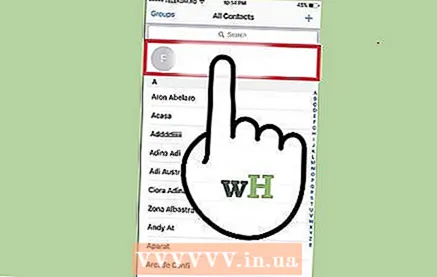 2 انقر فوق جهة الاتصال التي تريد تصحيح النطق باسمها. يمكن أن يكون هذا أي شخص في قائمة جهات الاتصال الخاصة بك ، بما في ذلك أنت.
2 انقر فوق جهة الاتصال التي تريد تصحيح النطق باسمها. يمكن أن يكون هذا أي شخص في قائمة جهات الاتصال الخاصة بك ، بما في ذلك أنت. 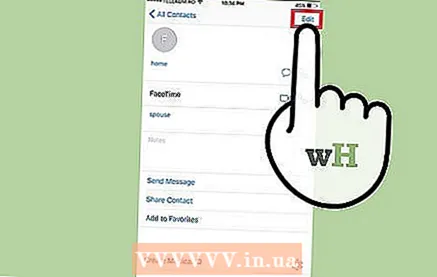 3 انقر فوق الزر تحرير. سيؤدي هذا إلى تغيير معلومات الاتصال.
3 انقر فوق الزر تحرير. سيؤدي هذا إلى تغيير معلومات الاتصال. 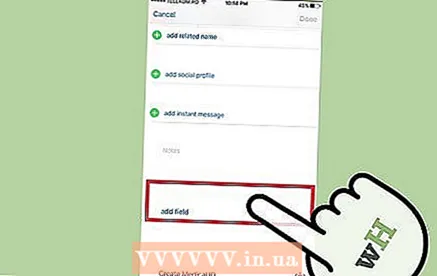 4 قم بالتمرير لأسفل وانقر فوق إضافة حقل. سيسمح لك هذا بتحديد حقل جديد لإضافته إلى جهة الاتصال المحددة.
4 قم بالتمرير لأسفل وانقر فوق إضافة حقل. سيسمح لك هذا بتحديد حقل جديد لإضافته إلى جهة الاتصال المحددة.  5 حدد الاسم الأول صوتيًا. يمكنك استخدام هذا الحقل لتغيير نطق اسم جهة الاتصال. يمكنك أيضًا تحديد الاسم الأوسط الصوتي أو الاسم الأخير الصوتي إذا كنت تريد تغيير نطق الاسم الأوسط أو اسم العائلة ، على التوالي.
5 حدد الاسم الأول صوتيًا. يمكنك استخدام هذا الحقل لتغيير نطق اسم جهة الاتصال. يمكنك أيضًا تحديد الاسم الأوسط الصوتي أو الاسم الأخير الصوتي إذا كنت تريد تغيير نطق الاسم الأوسط أو اسم العائلة ، على التوالي. 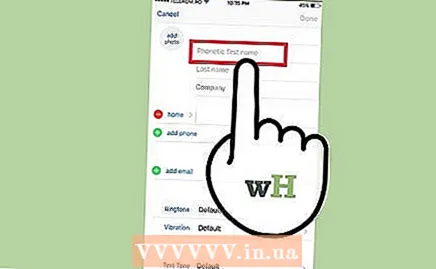 6 أدخل التدوين الصوتي للاسم. اكتب الاسم حتى يتمكن Siri من نطقه بشكل صحيح. على سبيل المثال ، التدوين الصوتي لاسم "Margot" سيكون "Margoh".
6 أدخل التدوين الصوتي للاسم. اكتب الاسم حتى يتمكن Siri من نطقه بشكل صحيح. على سبيل المثال ، التدوين الصوتي لاسم "Margot" سيكون "Margoh".
تحذيرات
- من الأفضل قول عبارة "من الآن فصاعدًا ..." قبل مطالبة Siri بالاتصال بك باسم آخر.خلاف ذلك ، قد لا تفهم الطلب ، معتقدة أنك تريد الاتصال بشخص ما من قائمة جهات الاتصال الخاصة بك.



